La gestión eficaz de costos es crucial para la organización y New Relic ofrece una visibilidad profunda del uso de su CCU. Sin embargo, implementar mecanismos proactivos para alertar y mantener dentro de la cotización puede ayudar a gestionar los costos de manera efectiva en toda la organización.
Gestionar los límites presupuestarios a nivel de la organización
Accede a las compute budgets
Vaya a one.newrelic.com. En el menú de usuario, haga clic en Administration > Compute Budgets.
importante
Al abrir la página de destino de Compute Budgets, la Organization Budget aparece por defecto. Esta cotización refleja los SKU que compró y se actualiza mensualmente. Proporciona una descripción general clara de sus compromisos de Unidad de consumo de Calcular (CCU) en estos SKU, lo que lo ayuda a gestionar y monitorear su uso de compute de manera efectiva.
Gestionar los límites presupuestarios
En la sección Organization Budget, haga clic en Manage limits. Aparece la página Edit Organization Budget.
Gestionar los límites de la cotización mensual
Para actualizar el umbral de gastos de su organización, vaya a la sección Set monthly budget limits y especifique la cantidad de CCU calculada que desea rastrear en su
Org budget.Importante
De forma predeterminada, lo configuramos en función de sus compromisos contractuales mensuales.
Haga clic en Next.
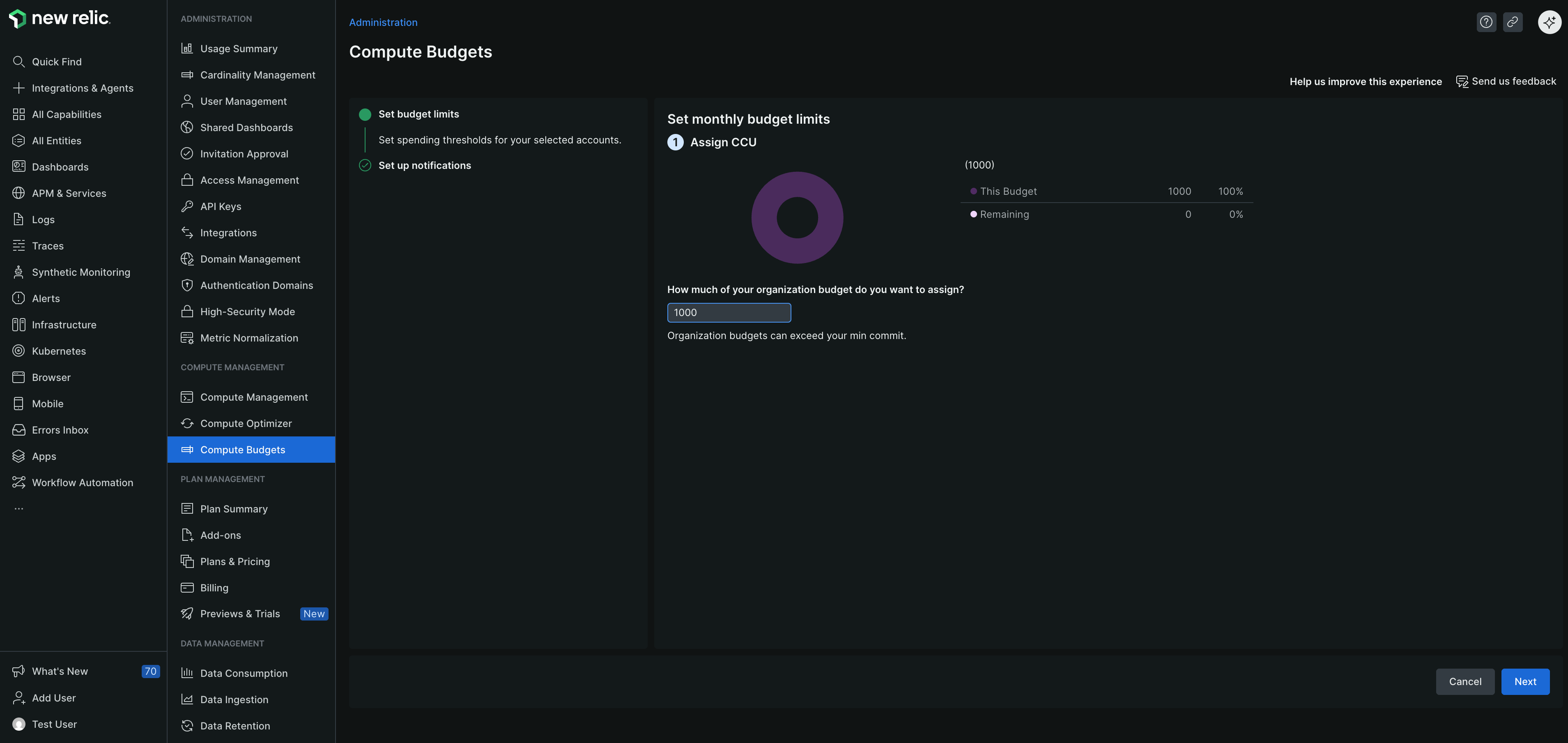
Configurar notificación
Para evitar sobrecostes y gestionar los costos de forma eficaz, vaya a la página Set up organization budget notifications. Establezca el porcentaje umbral y elija el destino de la notificación.
Para recibir una advertencia cuando empleó un determinado porcentaje del CCU asignado a una cotización para un mes específico, vaya a la pestaña Thresholds. Seleccione + Add a threshold e ingrese el porcentaje en el que desea recibir la notificación.
Para garantizar que se envíen notificaciones cuando la cotización exceda el umbral, vaya a la pestaña Destinations. Agrega al menos una persona para recibir notificaciones. Puede elegir entre las siguientes opciones:
- Email: Ingrese las direcciones de email de los usuarios New Relic para notificarles sobre la cotización.
- Webhook: ingrese la URL del webhook para enviar una notificación a un extremo específico.
Haga clic en Finish.